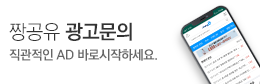최근 방문
IOS5 탈옥 가이드 [한방에 반탈하기]
ios5.가 나온지일주일이 지났습니다.
모두들 완탈이 안나와서 업데이트가지 미루고 계시는 분들도 많겠지만 완탈툴이 아직 안나온것이지 반탈가지는 가능합니다.
하지만 한가지 아직 반탈도 여러가지 버그로 불안정하고 완벽하지 않습니다.
주위에 반탈하신 분들도 여러가지 버그들이 속출하자 정식버전으로 다시 롤백하셨지만 언제나 우리들 마음 속에는 완탈을 꿈구잖아요?
그래서 이번엔 아이폰 ios5 반탈 가이드를 다른 분 블로그에서 퍼왔습니다.
iOS5 탈옥(반탈) 시작!!
1. 아이폰을 컴퓨터와 연결시킨후, 미리 아이폰을 꺼둡니다.
2. 그리고 첨부해놓은 redsn0w_win_0.9.9b4 압축 파일을 다운받습니다.
3. 본인 기기에 맞는 iOS5 펌웨어 파일을 다운받으세요.
4. 첨부파일 압축을 풀도록 하고 redsn0w 를 실행시킵니다.

Extras 버튼을 클릭합니다.

Select IPSW 를 클릭해주신 후 다운받으신 펌웨어를 선택해주세요.

선택한 펌웨어를 사용하는게 맞는지 물어보는부분에서 확인을 눌러주세요.

선택한 펌웨어가 3GS 전용펌웨어라 본인 기기가 3GS 맞냐고 물어보네요.
네 전 3GS거든요..
아이폰4 사용자분들은 아이폰4냐고 물어보겠죠?
"예"를 눌러주세요.

펌웨어 선택을 마쳤으니 Back 을 눌러주세요.

이제는 탈옥할일만 남았네요.
Jailbreak 를 눌러주세요.

Next 를 클릭해줍니다.

DFU 모드로 들어가기전 화면입니다.
Next 버튼을 눌러서 DFU 모드에 진입합니다.

DFU 모드 진입방법은 다 아시죠??
모르시는 분들을 위해 짧게 설명해드릴께요^^
아이폰이 꺼진상태에서
1. 파워버튼을 먼저 3초정도 누릅니다.
2. 파워버튼에서 손을 떼지마시고 하단에 홈버튼을 함께 10초정도 눌러줍니다.
3. 이젠 파워버튼에서만 손을 떼시고 홈버튼은 그대로 15초정도 더 눌러줍니다.
만약 실패하셨을경우, DFU모드 진입전으로 다시 돌아가니 다시 시도하시면됩니다.
DFU 모드로 진입 성공하셨다면 다음단계로 넘어갈꺼에요.
전 이미 탈옥을 진행한상태라 스크린샷을 찍어서 보여드리긴 힘드니 글로 설명해드릴께요.
DFU모드 진입에 성공하면 다음단계로 넘어가며 그대로 두시면 뭔가 설치가 진행됩니다.
그리고 좀 기다리시면 "Done" 이 뜰테고..하단에 Finish 버튼을 클릭해주시요.
이제 핸드폰 화면을 보면 뭔가 줄줄줄.... 설치가 되며, 파인애플 모양이 나오며 탈옥이 진행됩니다.
탈옥이 완료된 후, 핸드폰을 보면 Cydia가 아직 활성화되지않아서 어플색깔이 회색으로만 보이실꺼에요.
이젠 Cydia 어플 활성화 하는 방법을 알려드릴께요.
다시 redsn0w를 켜시고..

Extras 를 클릭해줍니다.

이번엔 Just boot 버튼을 클릭해줍니다.
그럼 다시한번 DFU모드 진입부분이 나올테고.. DFU모드 진입이 성공하고나서
화면 Cydia 어플을 보시면 활성화되어 제대로 나오는걸 확인하실 수 있습니다.
이제 iOS5 탈옥이 완료되었습니다.
iOS5가 나온지가 얼마되지않아서 아직 모든 Cydia 어플들이 호환되는건 아닌것 같네요~
그래도 가장필요한 Installous 는 호환되니 뭐...ㅋ
필요한 Cydia 어플들은 제가 포스팅했던 부분을 참고해주시면 될것같네요.
만약 핸드폰 재부팅이 필요하거나 방전되어 핸드폰을 켜야할때는 아직 반탈옥 상태이기때문에
마지막에 했던 과정 "Just boot"을 진행해주시면됩니다.
전 아직까지는 큰 불편은 느끼지 못했구요.
조만간 iOS5 완탈이 나올것같으니... 나오게되는날 ~
바로 완탈 성공후, 완탈 방법 올려드리도록하겠습니다.^^
그럼 전 이만.. 또 탈옥어플들을 설치하러 고고!!!ㅋㅋ
[출처] [iOS5 탈옥]아이폰iOS5 탈옥(반탈)|작성자 준형
 차오차오의 최근 게시물
차오차오의 최근 게시물
-
[9]인터스텔라 정말 재밌네
-
[7]수능날 정말 싫다
-
[2]지하철 짱공유저발견
-
[11]처음으로 주식을 해보았다